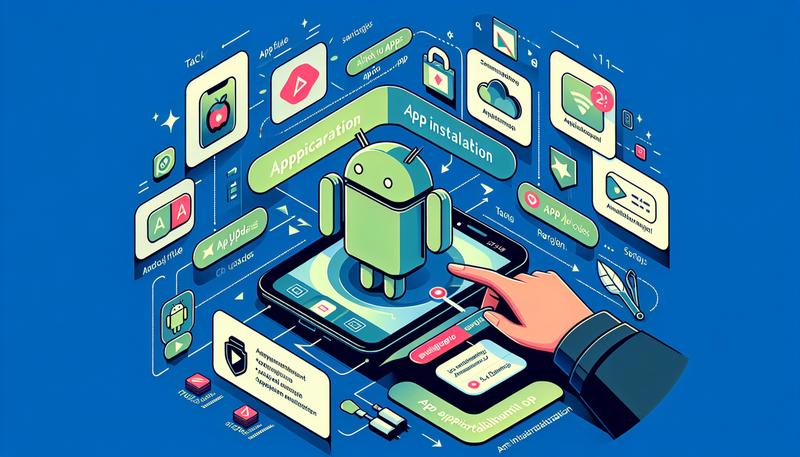隨著數字設計和文件處理的日益普及,AI檔案(Adobe Illustrator檔案)成為許多設計師和創意工作者的常用格式。這些檔案以其向量圖形的特性,使得設計更具可調整性和清晰度。然而,對於沒有Adobe Illustrator的人來說,如何編輯和查看這些檔案卻成為一個挑戰。本文將探討多種工具和方法,幫助用戶在不同環境中開啟、編輯和處理AI檔案,並提供如何創建AI檔案的具體步驟。同時,我們還將介紹編輯PDF文檔的AI技術,讓您能夠更加高效地處理數字文件。
AI檔可以編輯嗎?
AI檔(Adobe Illustrator檔案)是專為Adobe Illustrator設計的格式,主要用於創建和編輯向量圖形。雖然AI檔案的最佳編輯方式是透過Adobe Illustrator,但也有其他一些方法可以在不使用這款軟體的情況下進行編輯。
1. 使用Inkscape :這是一款免費的開放原始碼向量繪圖軟體,支持在Windows、Mac和Linux系統上運行。Inkscape能直接打開AI檔,並提供完整的編輯功能,讓使用者可以編輯圖形內容。
2. GIMP :雖然GIMP主要是針對位圖圖像編輯的軟體,但它也可以打開AI檔案,並允許使用者對其進行簡單的處理。不過,GIMP無法直接編輯向量圖形,僅能將其作為位圖進行處理。
3. 線上工具 :有一些線上服務,如Corel Vector等,允許用戶直接在瀏覽器中打開和編輯AI檔案,而無需安裝任何軟體。這些工具通常支持將AI檔轉換為其他格式,例如EPS或SVG,以便進一步編輯。
4. 轉換格式 :如果需要在其他圖形編輯軟體中使用AI檔案,可以將其轉換為EPS或SVG等格式。這些格式在其他軟體中的兼容性較好,儘管在轉換過程中可能會失去一些向量圖形的特性。
什麼軟體可以開AI檔?
AI檔案是Adobe Illustrator的原生格式,主要用於向量圖形設計。如果你想開啟這種檔案,最直接的方法就是使用Adobe Illustrator,但如果你沒有這個軟體,還有其他幾個選擇可以考慮。
1. Inkscape :這是一款免費且開源的向量圖形編輯軟體,可以直接打開AI檔案,雖然某些高級功能可能會有所限制,但對於基本編輯已經非常足夠。
2. GIMP :這款免費的圖像編輯軟體也可以開啟AI檔案,但主要是作為導入用途,無法進行向量圖的編輯。它支持多種平台,並且界面友好,適合初學者使用。
3. Adobe Acrobat Reader :如果只是需要查看AI檔案,這個免費的PDF閱讀器也能幫助你檢視AI檔案,因為AI檔案基本上是PDF的擴展格式。
4. 線上工具 :許多網站提供線上檢視AI檔案的服務,如GroupDocs或其他在線轉換器,可以將AI檔案轉換成PDF或圖片格式,這樣就能用普通的圖像查看器打開了。
這些工具各有特點,選擇適合你需求的軟體,就能輕鬆開啟和處理AI檔案了。如果你需要更多細節或下載連結,可以參考這些來源進一步了解。
如何做AI檔案?
要創建AI檔案,通常使用Adobe Illustrator這款專業的向量圖形編輯軟體。AI檔案是Adobe的專有格式,適合用於創建和編輯高品質的向量圖形。以下是創建AI檔案的基本步驟:
1. 打開Adobe Illustrator :啟動Illustrator,然後選擇“檔案” > “新建”來創建一個新文件。
2. 設定畫布 :選擇合適的寬度和高度,並設置顏色模式(RGB或CMYK)根據最終用途(如數位或印刷)。
3. 使用工具繪圖 :利用Illustrator的各種工具(如鋼筆工具、矩形工具、橢圓工具等)來創建您的設計。您可以使用漸層和色彩填充來增強視覺效果。
4. 保存文件 :完成設計後,選擇“檔案” > “保存”,然後選擇AI格式(Adobe Illustrator檔案),確保您的檔案可以保留所有向量資訊。
5. 導出或轉換檔案 :如果需要與其他人分享或使用在不同的軟體中,您可以將AI檔案導出為PDF或其他格式。這可以在“檔案” > “導出”中完成,選擇所需的格式。
除了使用Adobe Illustrator,還可以考慮其他替代軟體,如Inkscape,這是一款免費的向量圖形編輯器,可以打開和編輯AI檔案。還有一些線上工具可以轉換AI檔案為其他格式,如SVG或EPS,這樣您就可以在不使用Illustrator的情況下進行編輯。
怎麼打開AI檔?
AI檔案是Adobe Illustrator使用的向量圖像格式,通常需要特定的軟體來開啟和編輯。如果你沒有安裝Adobe Illustrator,這裡有幾種替代方法可以讓你打開或查看AI檔案。
1. 使用Adobe Acrobat Reader :如果AI檔案設置為PDF互換格式,你可以利用Adobe Acrobat Reader來檢視這些檔案。這是免費的,但僅在檔案以正確格式儲存的情況下有效。
2. 在線工具 :許多網站提供免費的在線AI檔案查看和轉換服務。你可以將檔案上傳至這些平台,然後轉換為更通用的格式,如PDF或PNG,這樣就能在大多數圖像查看器中打開。
3. 使用免費軟體 :
– Inkscape :這是一款開源向量圖形編輯器,可以開啟和編輯AI檔案。Inkscape功能強大,支援多種平台(Windows、Mac和Linux)。
– GIMP :雖然這款免費的圖像編輯軟體主要用於點陣圖,但它也支持導入AI檔案。使用GIMP你可以檢視AI檔案,但編輯功能有限。
– Gravit Designer 和 Affinity Designer :這些商業軟體也可以用來打開AI檔案,雖然有些功能可能需要付費。
4. Mac和iPhone用戶 :在Mac上,你可以直接使用預覽應用程式來開啟AI檔案。在iPhone或iPad上,則可以使用文件應用程式進行預覽。
如果你只需要查看AI檔案而不需要編輯,以上這些方法都非常有效。對於更複雜的編輯,最終建議還是使用Adobe Illustrator,以確保能夠完全利用該格式的所有功能。
AI 如何編輯PDF?
隨著人工智慧技術的進步,編輯PDF文檔變得愈加方便。以下是一些流行的AI PDF編輯工具和方法,幫助您輕鬆編輯PDF文件。
1. 線上編輯工具 :
現在有許多線上PDF編輯器,如GoPDF和UPDF,這些工具利用AI技術使PDF編輯變得簡單。您可以使用這些工具添加或修改文本、插入圖片、註釋以及合併或壓縮文檔。這些平台的用戶友好界面讓任何人都能輕鬆上手。
2. 格式轉換 :
一種常見的編輯方法是將PDF文件轉換為Word文檔進行編輯,然後再轉回PDF格式。這樣的流程能夠更精確地編輯文本,並避免編輯過程中的亂碼問題。許多線上服務,如Smallpdf,提供此功能,使用者只需上傳PDF文件,選擇轉換格式,然後進行編輯。
3. 使用專業軟體 :
Adobe Acrobat的AI助手功能現在可以幫助用戶編輯文本和圖片,並提供進階的文件保護和簽名功能。這些功能非常適合需要高安全性的專業環境。此外,UPDF也支援廣泛的編輯功能,包括格式轉換和批量處理,非常適合需要高效處理文檔的用戶。
4. 光學字符識別(OCR) :
對於掃描的PDF文件,使用OCR技術可以將圖片中的文字提取出來,轉換為可編輯的格式。這對於處理包含大量圖片或手寫內容的文檔非常有用,工具如Foxit和PDFelement提供了強大的OCR功能。
總結
無論是設計師還是普通用戶,了解如何處理AI檔案和PDF文檔都是一項重要的技能。通過使用Inkscape、GIMP等免費軟體,或是線上工具,您可以輕鬆開啟和編輯AI檔案。此外,借助各種AI驅動的PDF編輯器和OCR技術,您也可以有效地修改PDF文檔,提高工作效率。隨著這些工具的發展,編輯和處理數字文件變得更加便捷,讓設計和文檔管理變得輕鬆無比。希望本文提供的資訊能幫助您更好地掌握這些技術,提升您的工作流。